動作:
検索を実行しようとすると、以下のエラーメッセージが表示される;
検索を実行しようとすると、以下のエラーメッセージが表示される;
「結果リストにアクセスできません。使用する権限がないか、結果リストがもう存在しないようです。"
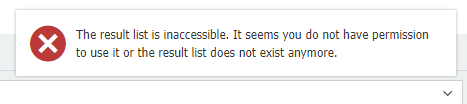
さらに、インデックス・フィールドに入力しようとすると、同様のエラー・メッセージが表示されます;
「セレクトリストのデータを取得できません。ID 'xxxxxxxx-xxxxxx-xxxxxx' の結果ダイアログが存在しないか、アクセスする権限がありません。
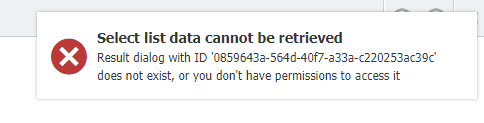
解決方法:
上記のエラーメッセージは、検索ダイアログで使用されている結果リストへのアクセス権が十分でないために発生しています。検索結果リストに必要なアクセス許可を与える方法については、以下のガイドを参照してください;
- ユーザーが使用している検索ダイアログを確認して ください。検索]タブをクリックすると、各検索ダイアログが検索対象のファイルキャビネットとともに表示されます。
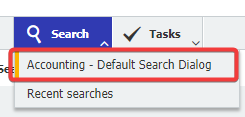
- 検索ダイアログで使用されている検索結果リストを確認するには、ユーザー名の下にあるドロップダウンから「設定」ページに移動し、File Cabinetsプラグインにアクセスします。
File Cabinetsプラグインにアクセスするには、管理者権限が必要な場合がありますのでご注意ください。

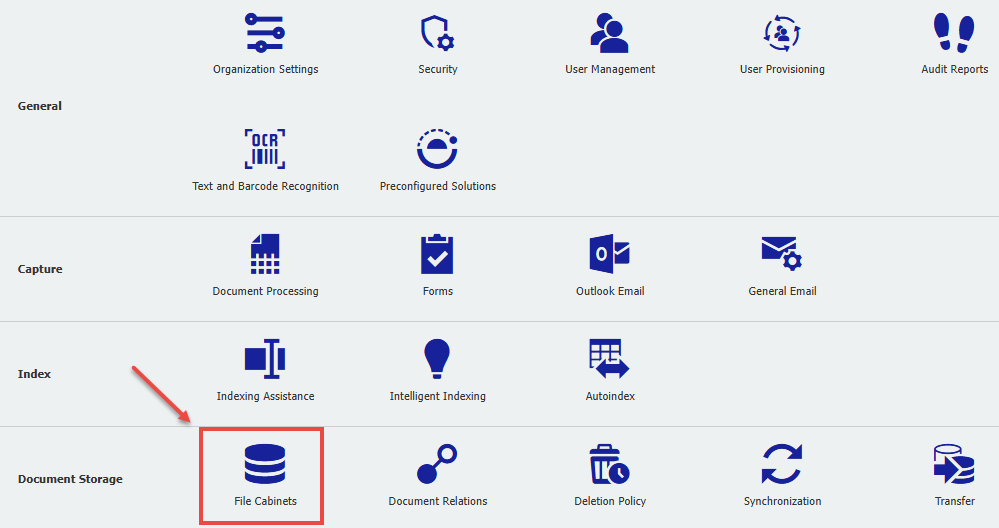
- ユーザーが検索しようとしているファイルキャビネットをダブルクリックします。

- ダイアログ」 タブに 移動し、該当ユーザーが使用している検索ダイアログを探します。検索ダイアログをクリックします。
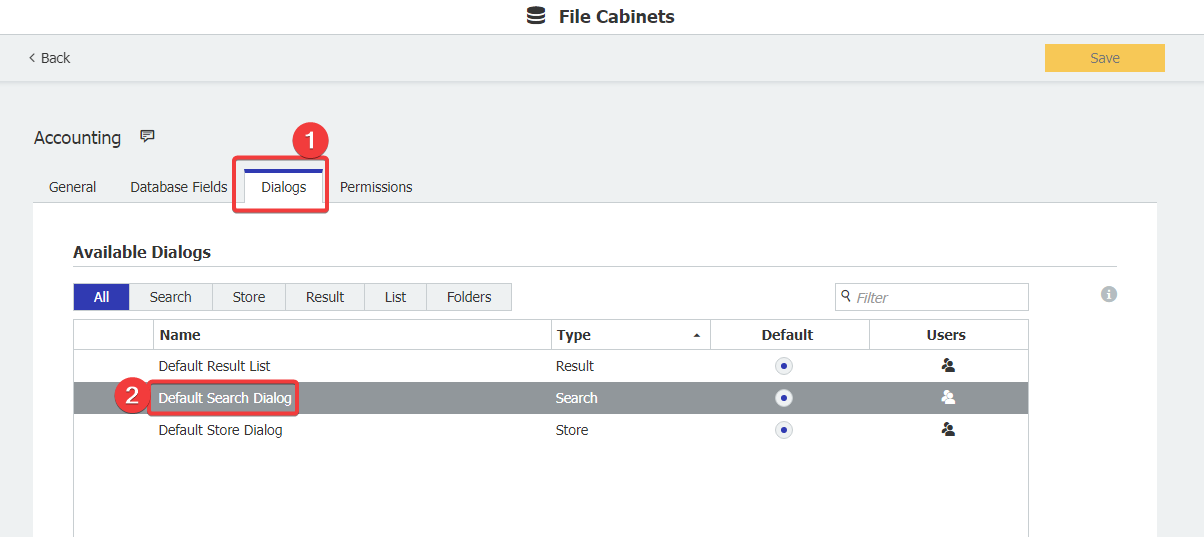
- 検索ダイアログの設定を一番下までスクロールし、"その他のオプション"をクリックします。
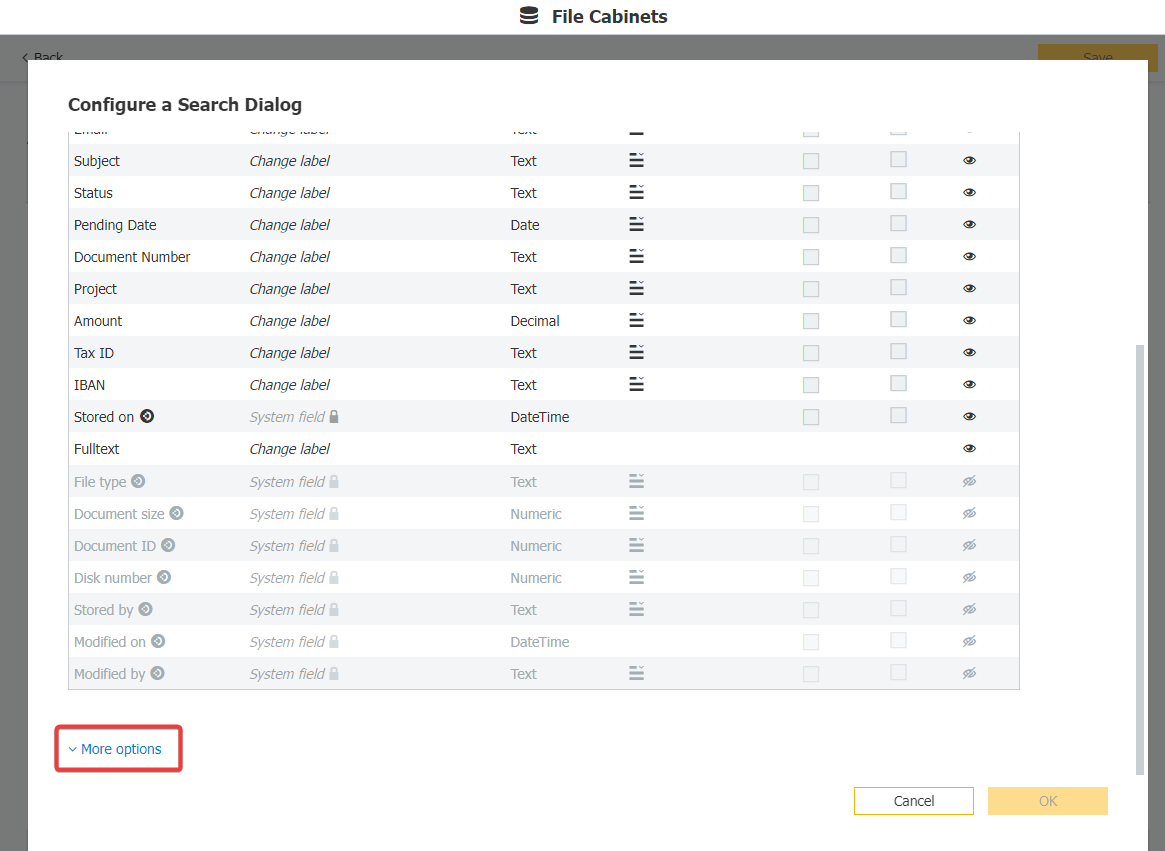
- Choose which result list to use for thissearch "の右側に、検索ダイアログで使用されている検索結果リストが表示されます。この例では、検索ダイアログで使用されている検索結果リストは デフォルト検索結果リストです。右 下の "Cancel"をクリックして検索ダイアログの設定を終了します。
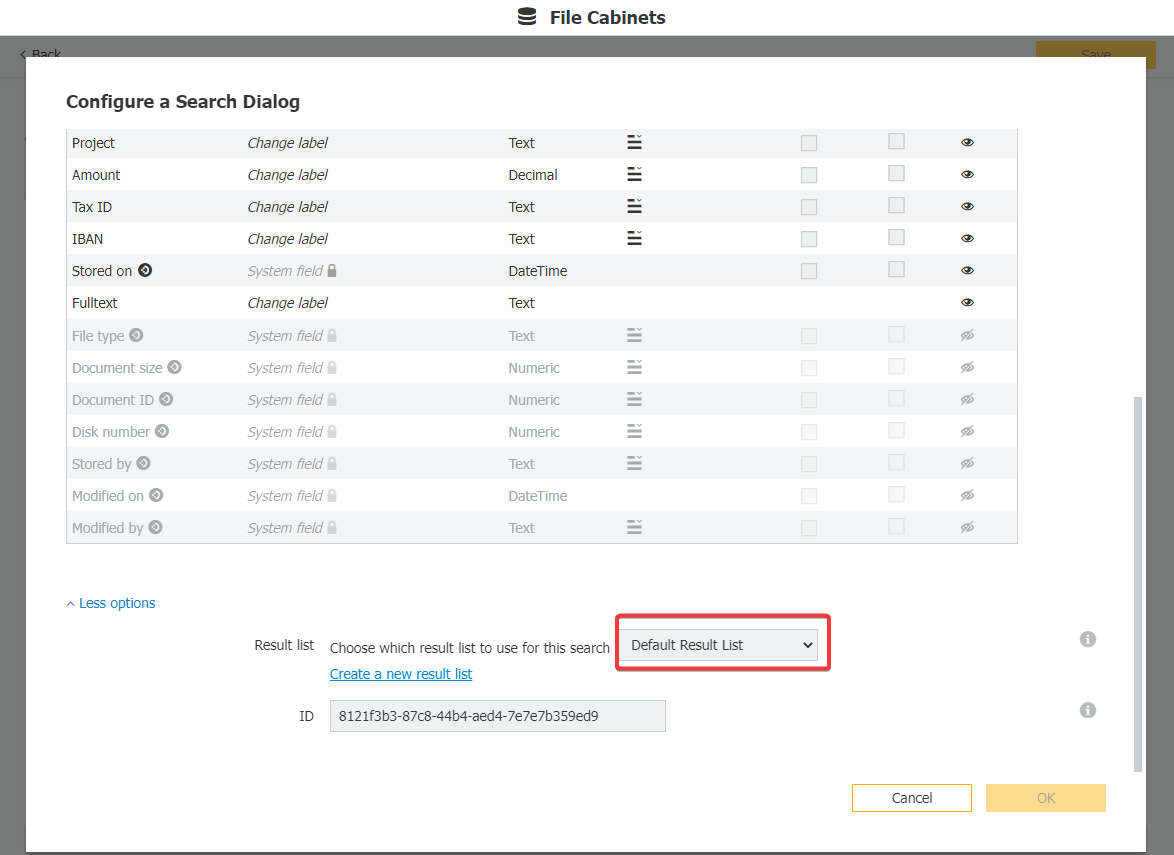
- 使用されている検索結果リストを探し、ダイアログの右側にある " Users"アイコンをクリックします。
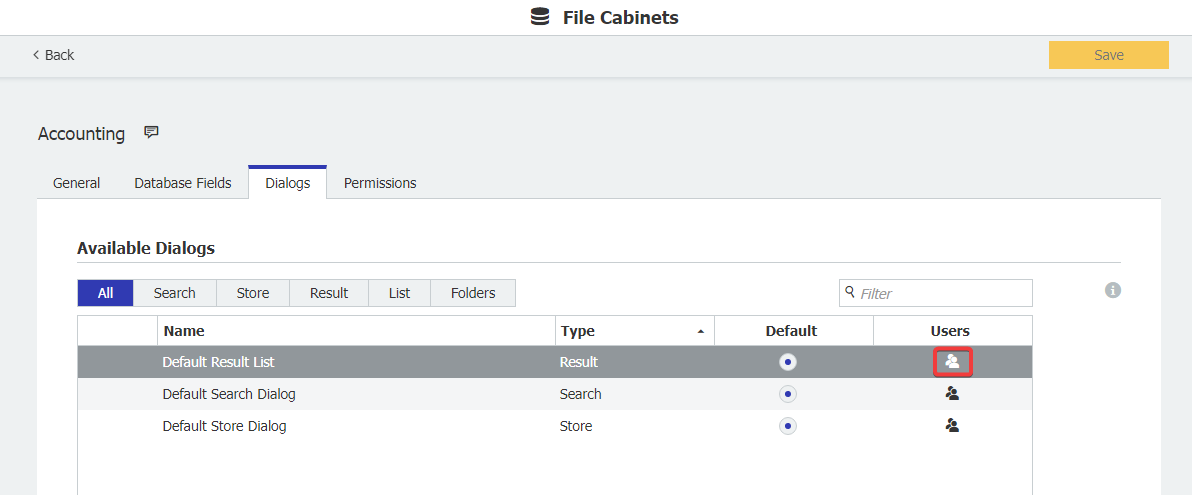
- この結果リストへのアクセスを許可するユーザー名をチェックする。完了したら、右下の「OK 」をクリックします。
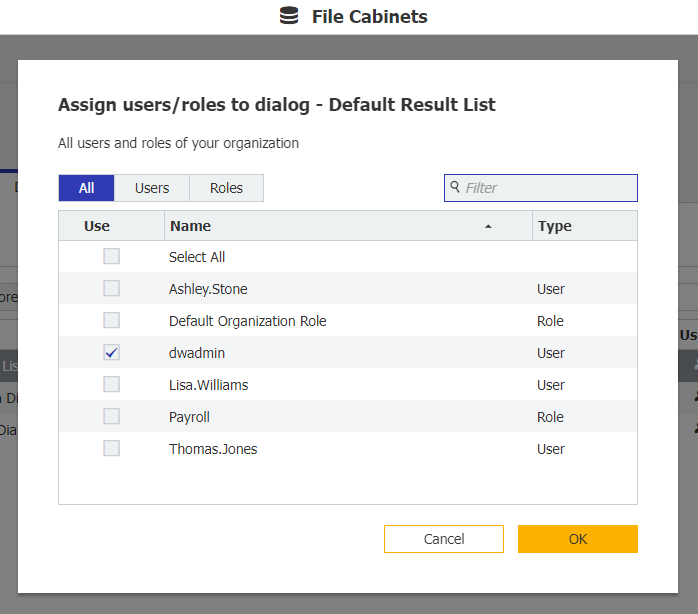
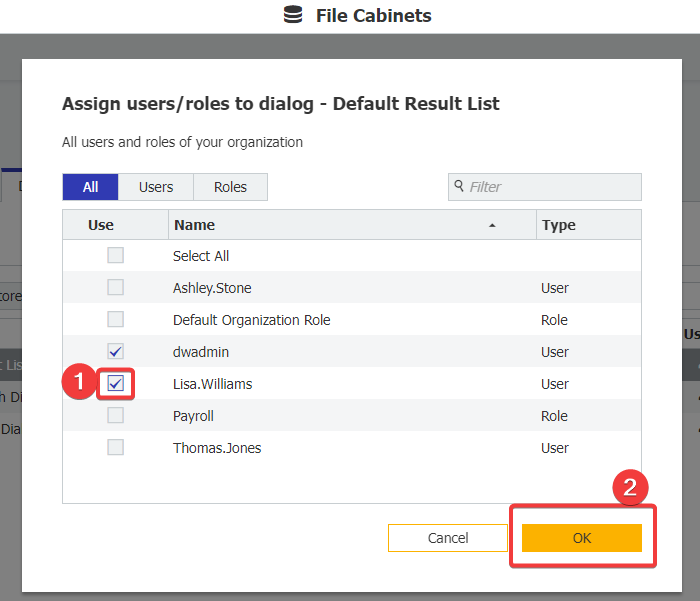
- 右上の「保存 」をクリックする。完了したら、ユーザーにページを更新してもらうか、ログアウトして再度ログインしてもらいます。これで、ユーザーはエラーなしでファイル・キャビネットを検索できるはずです。
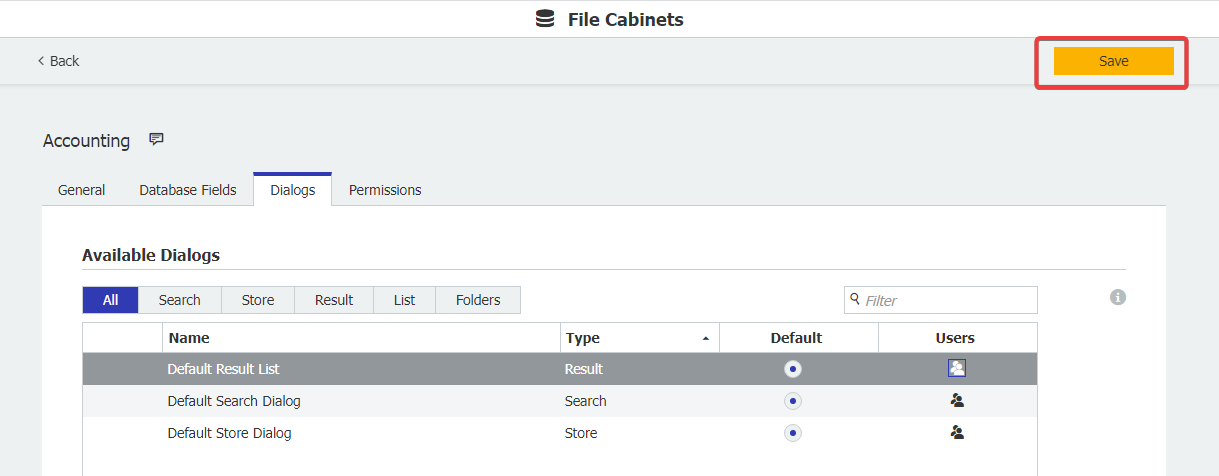
このKBAは、クラウドとオンプレミスの両方の組織に適用できます。
ご注意:この記事は英語からの翻訳です。この記事に含まれる情報は、オリジナルの英語版製品に基づくものです。翻訳版の記事で使用されている文法などには、細かい誤りがある場合があります。翻訳の正確さを完全に保証することは出来かねますが、ほとんどの場合、十分な情報が得られると思われます。万が一、疑問が生じた場合は、英語版の記事に切り替えてご覧ください。


